Cách kết nối điện thoại với tivi Sony cực đơn giản
Kết nối điện thoại với tivi là một trong những cách làm nhanh chóng giúp bạn có thể chia sẻ ảnh, video, nhạc lên một màn ảnh rộng nhằm tăng tính giải trí và thú vị hơn. Vậy cách kết nối điện thoại với tivi Sony như thế nào? Bài viết dưới đây sẽ giúp bạn trả lời cho câu hỏi này.
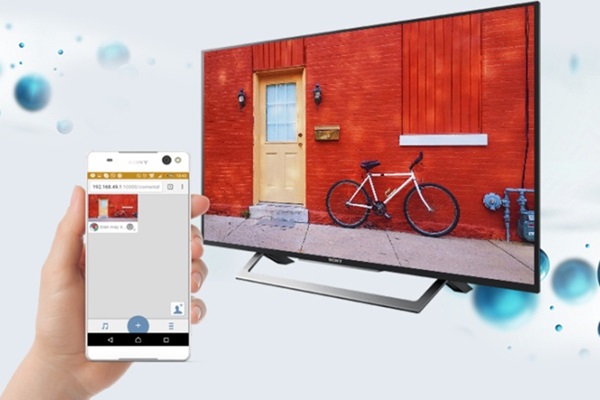
Cách kết nối điện thoại với tivi Sony đơn giản, nhanh chóng
Lợi ích khi kết nối điện thoại với tivi Sony
Kết nối điện thoại với tivi Sony mang lại nhiều lợi ích tuyệt vời như:
- Chia sẻ nội dung: Bạn có thể dễ dàng chia sẻ hình ảnh, video và âm nhạc từ điện thoại lên màn hình lớn của tivi Sony, giúp bạn có một trải nghiệm thoải mái hơn và chân thực hơn.
- Xem nội dung trực tuyến: Kết nối điện thoại với tivi Sony cũng cho phép bạn trải nghiệm các dịch vụ trực tuyến như YouTube, Netflix hay ứng dụng streaming khác trên màn hình lớn. Điều này giúp bạn có thể khám phá hàng ngàn bộ phim, chương trình truyền hình và video trên Internet.
- Điều khiển từ xa: Một số ứng dụng có tính năng cho phép điều khiển tivi Sony từ điện thoại thông minh. Bạn có thể sử dụng điện thoại để điều chỉnh âm lượng, chuyển đổi kênh, thậm chí làm trình chiếu từ xa mà không cần phải sử dụng điều khiển từ xa của tivi.
- Trải nghiệm trò chơi: Nếu bạn là một game thủ, việc kết nối điện thoại với tivi Sony sẽ mang đến trải nghiệm game tuyệt vời. Bạn có thể chơi các trò chơi di động yêu thích trên màn hình lớn và tận hưởng hình ảnh và âm thanh sống động.
- Cập nhật thông tin và tin tức: Bạn có thể sử dụng điện thoại để truy cập Internet và đọc tin tức, xem video YouTube hoặc truy cập vào trang web trên màn hình lớn của tivi Sony. Điều này giúp bạn tiện lợi hơn khi có thể theo dõi thông tin và giải trí hàng ngày.
Cách nhận biết điện thoại có thể kết nối được với tivi
Để xác định liệu điện thoại của bạn đã kết nối thành công với tivi hay chưa, bạn hãy kiểm tra đơn giản bằng các cách như sau:
- Đọc thông tin trên tivi: Một dấu hiệu dễ dàng nhận biết là kiểm tra thông tin hiển thị trên màn hình tivi. Nếu tivi hỗ trợ tính năng kết nối với điện thoại, thông tin liên quan sẽ được hiển thị trên màn hình.
- Kiểm tra các ứng dụng: Bạn có thể kiểm tra xem tivi có các ứng dụng như Screen Mirroring, Google Cast, AirPlay,... đã được cài đặt sẵn hay không. Các ứng dụng này thường là dấu hiệu rõ ràng cho thấy tivi có khả năng kết nối với điện thoại.
- Kiểm tra cổng kết nối: Hãy thử kiểm tra xem tivi có cổng HDMI (hoặc MHL) không. Nếu có đây là một dấu hiệu cho thấy tivi hỗ trợ kết nối với điện thoại thông qua cổng này.
Cách kết nối điện thoại Android với tivi Sony
Nếu bạn đang sử dụng các thiết bị di động hệ điều hành Android thì bạn có thể thực hiện cách kết nối tivi Sony với điện thoại để trình chiếu hình ảnh, video, phim hay hoặc chơi game trên tivi sau đây.
Kết nối thông qua kết nối MHL
Tivi Sony có cổng nối HDMI, có hỗ trợ MHL sẽ cho phép người dùng có thể kết nối với điện thoại để truyền tải hình ảnh, âm thanh từ thiết bị điện thoại ra màn hình bên ngoài.
Cách kết nối điện thoại với tivi Sony bằng MHL như sau:
- Bước 1: Nối đầu dây cáp MHL vào điện thoại và cổng HDMI ở trên tivi.
- Bước 2: Rồi cắm đầu USB vào cổng USB nằm trên tivi.

Cách kết nối điện thoại với tivi Sony bằng MHL đơn giản
- Bước 3: Trên điều khiển tivi chọn SOURCE (Nút nguồn vào), chọn tín hiệu HDMI 1/MHL trên màn hình hiển thị và trải nghiệm.

Nhấn Nút nguồn vào
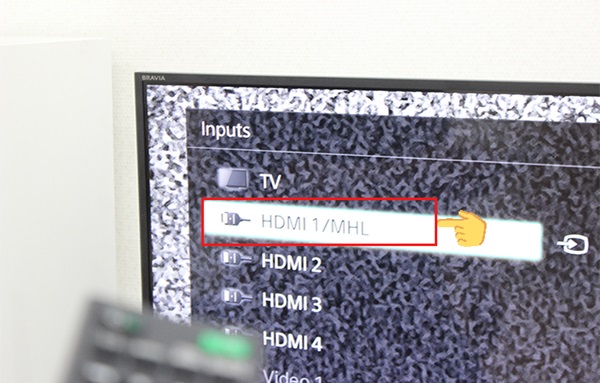
Chọn HDMI/MHL
Tính năng Photo Share để kết nối điện thoại với tivi Sony
Hiện nay, phần lớn các model smart tivi Sony đều đã trang bị tính năng Photo Share cho phép chia sẻ hình ảnh từ smartphone lên tivi nhanh chóng và tiện lợi. Đặc biệt, tính năng Photo Share này còn cho phép kết nối tối đa lên đến 10 chiếc điện thoại cùng lúc và vẫn có thể giữ được kích thước hình ảnh gốc ban đầu.
Cách kết nối điện thoại với tivi Sony bằng tính năng Photo Share được thực hiện như sau:
Bước 1: Đầu tiên, bạn chọn vào nút HOME trên thiết bị điều khiển.

Chọn HOME trên thiết bị điều khiển
Bước 2: Tại màn hình tivi, chọn ứng dụng Photo Sharing Plus.
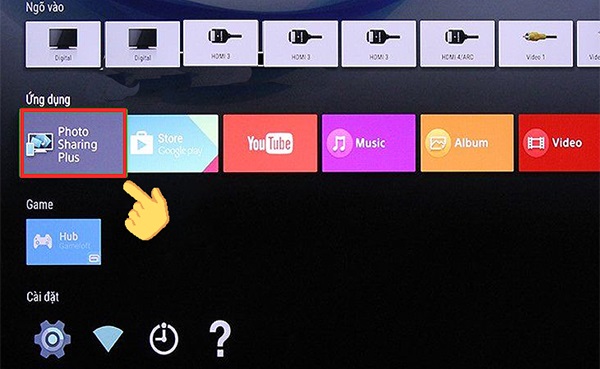
Chọn Photo Sharing Plus
Bước 3: Giao diện hiển thị, lúc này hãy chọn Bắt đầu. Tên của wifi phát từ tivi sẽ hiển thị, bạn ấn chọn Kế tiếp để tivi hiển thị mật khẩu.
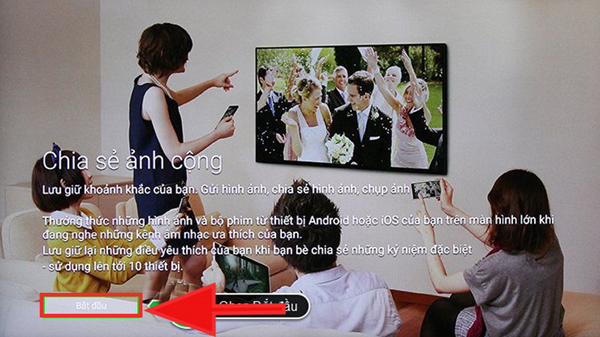
Chọn Bắt đầu như hình ảnh minh họa
Bước 4: Sau đó chọn tiếp phần tivi cần kết nối > Nhập mật khẩu có trên màn hình tivi và chọn Connect.
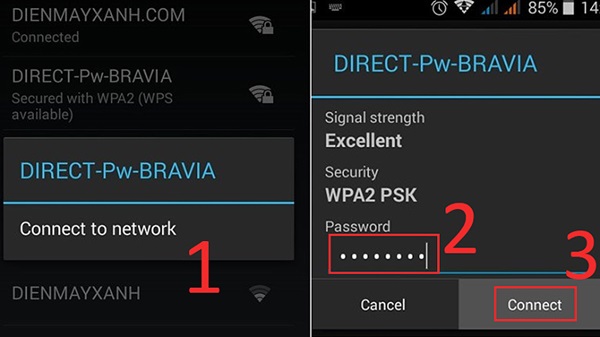
Nhập mật khẩu và chọn Connect
Bước 5: Khi màn hình hiển thị địa chỉ IP, bạn dùng điện thoại mở trình duyệt bất kỳ và nhập địa chỉ IP đã hiển thị đó vào. Trình duyệt web của thiết bị kết nối sẽ hiển thị trang chia sẻ hình ảnh, lúc này bạn hãy nhập tên hiển thị và chọn Start để có thể chia sẻ.
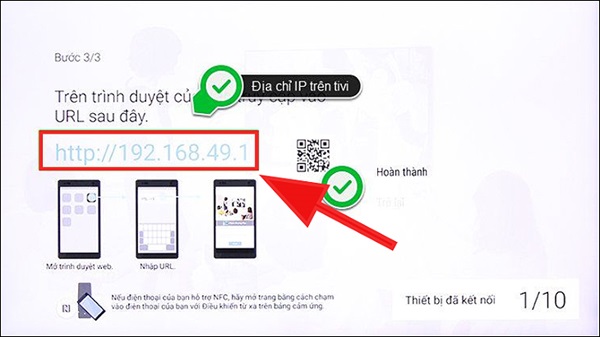
Nhập địa chỉ IP
Sử dụng Google Cast (chỉ dùng được với Android tivi Sony)
Khi áp dụng cách kết nối điện thoại với tivi Sony bằng Google Cast người dùng có thể trình chiếu nội dung trên ứng dụng Youtube lên tivi. Bạn chỉ cần truy cập Youtube trên điện thoại, sau đó chọn Biểu tượng chia sẻ màn hình và chọn đúng tên tivi mà bạn muốn kết nối.
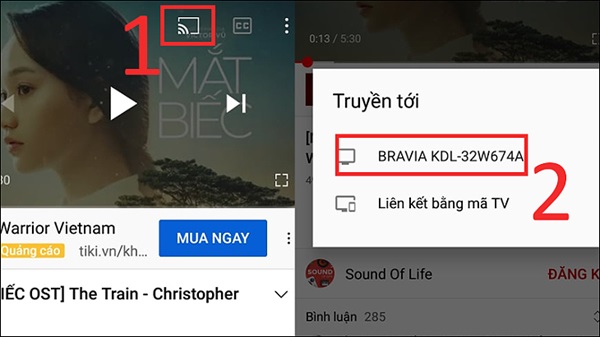
Chọn Biểu tượng chia sẻ màn hình
Kết nối một chạm NFC với tivi Sony
NFC có hỗ trợ trên một số dòng điện thoại Android. Khi mọi thứ đã sẵn sàng, bạn chỉ cần kết nối remote NFC với tivi rồi chạm vào điện thoại để có thể trình chiếu nội dung lên tivi Sony một cách dễ dàng.
Bước 1: Kết nối remote NFC với tivi.
Bước 2: Chạm Remote NFC vào điện thoại.

Với NFC, tivi sẽ được kết nối với điện thoại chỉ với một chạm
Sử dụng cổng hồng ngoại
Bước 1: Đầu tiên hãy khởi động ứng dụng Quick Remote (hoặc Remote, Smart Control) có sẵn trên chiếc điện thoại của bạn.
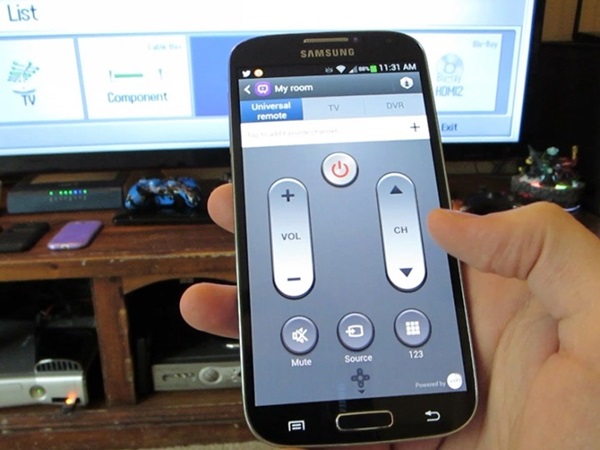
Khởi động ứng dụng Quick Remote
Bước 2: Tiếp theo bạn chọn TV rồi nhấn chọn hãng của tivi.
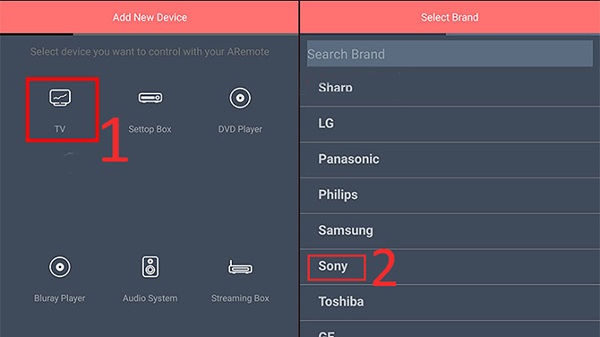
Chọn TV rồi chọn hãng tivi
Bước 3: Sau đó ấn vào This model works và thực hiện các thao tác điều khiển.
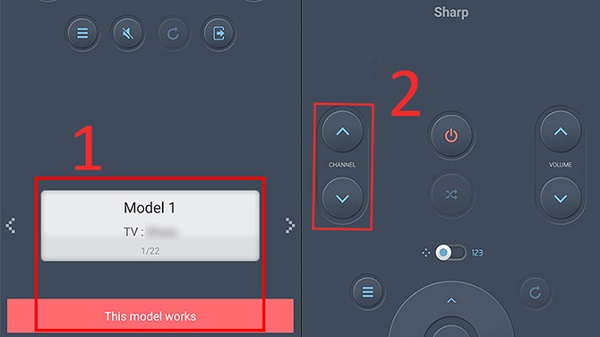
Chọn This model works rồi thao tác điều khiển
Kết nối qua DLNA
Nhờ tính năng kết nối qua DLNA qua điện thoại Android mà bạn có thể chia sẻ nội dung từ điện thoại lên tivi qua mạng chung một cách dễ dàng mà không cần sử dụng đến dây cáp.
Bước 1: Đầu tiên bạn hãy chọn hình ảnh/video muốn chia sẻ lên tivi rồi ấn vào biểu tượng chia sẻ ở trên điện thoại để mở tính năng DLNA.
Bước 2: Tại màn hình điện thoại của bạn sẽ xuất hiện danh sách tivi, lúc này hãy chọn vào tivi mà bạn muốn chia sẻ ngay lập tức nội dung trên điện thoại mà bạn muốn chia sẻ sẽ hiển thị lên màn hình tivi.
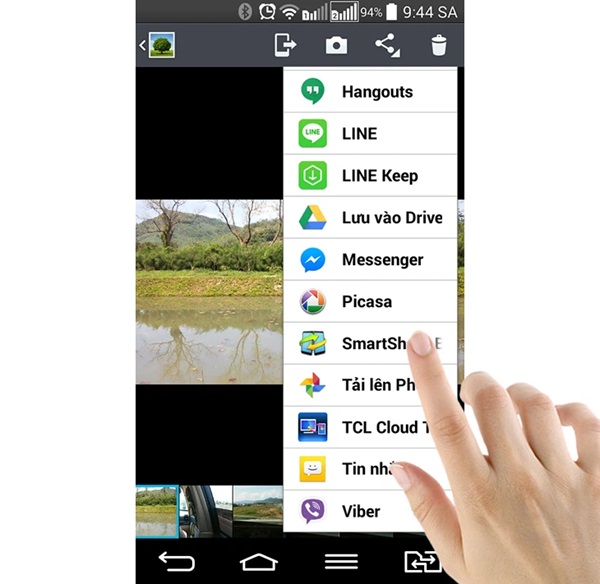
Kết nối qua DLNA qua điện thoại Android
Cách kết nối điện thoại iPhone với tivi Sony
Bên cạnh cách kết nối điện thoại với tivi Sony thông qua Android thì bạn cũng có thể kết nối qua iPhone với các cách sau đây.
Dùng cổng HDMI, VGA hoặc AV để chuyển hình từ iPhone lên tivi Sony
Để cách kết nối điện thoại với tivi Sony bằng HDMI diễn ra nhanh chóng, đầu tiên bạn cần chuẩn bị đầu chuyển AV và cáp HDMI để kết nối. Sau đó thực hiện các bước sau đây.
- Bước 1: Cắm dây cáp vào cổng sạc trên điện thoại iPhone và đầu còn lại sẽ cắm vào cổng HDMI trên tivi.
- Bước 2: Sau đó ấn nút SOURCE hoặc INPUT trên thiết bị điều khiển, lúc này sẽ màn hình hiển thị bạn bấm chọn HDMI là có thể trải nghiệm giải trí trên màn hình lớn.

Sử dụng cổng HDMI, VGA hoặc AV để chuyển hình từ iPhone lên tivi Sony dễ dàng
>>>Xem thêm: Khắc phục lỗi ứng dụng Youtube không vào được trên Tivi Sony
Sử dụng Airplay (dùng với iPhone 4 trở lên)
Với cách này, bạn có thể sử dụng iPad, iPhone và tivi để kết nối với Airplay mà không cần dây cáp vật lý. Tui nhiên cách này chỉ áp dụng từ iPhone 4 trở lên và có sử dụng kèm Apple TV.
Cách thực hiện vô cùng đơn giản:
- Bước 1: Sử dụng cáp HDMI kết nối Apple TV với tivi Sony rồi chọn SOURCE/INPUT/Mũi tên để chọn dữ liệu đầu vào cho tivi.
- Bước 2: Tại giao diện của Apple TV sau khi kết nối thành công, bạn hãy chọn mạng wifi giống với mạng wifi của điện thoại.
- Bước 3: Tiếp theo, bạn vào cài đặt của Apple TV sau đó bật Airplay.
- Bước 4: Mở trung tâm điều khiển của iPhone, chọn Airplay sau đó chọn Apple TV của bạn.
- Bước 5: Khi kết nối thành công là bạn có thể chia sẻ dữ liệu để phát trên màn hình tivi.
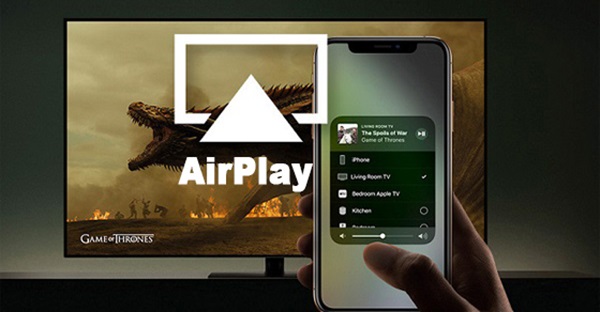
Sử dụng Airplay để chia sẻ nội dung lên tivi
Sử dụng kết nối Analog
- Bước 1: Dùng dây cáp kết nối vào điện thoại.
- Bước 2: Sau đó gắn cáp vào tivi.
Bước 3: Âm thanh sẽ được đồng bộ với tivi nếu dùng VGA.

Nhấn dây cáp vào tivi
>>>Xem thêm: Nguyên nhân Tivi Sony không kết nối được wifi và cách xử lý
Một số lưu ý khi kết nối điện thoại với tivi Sony
Để cách kết nối điện thoại với tivi Sony trở nên thuận lợi và hiệu quả, bạn cần nắm một số điều bạn cần lưu ý như sau:
- Tìm hiểu về dòng sản phẩm: Mỗi dòng tivi Sony sẽ có cách kết nối riêng, vì vậy trước khi tiến hành kết nối, bạn hãy đọc kỹ thông tin và hướng dẫn của nhà sản xuất để nắm bắt đúng cách kết nối phù hợp với tivi của mình.
- Kết nối trên cùng một mạng wifi: Để việc ghép nối thiết bị trở nên dễ dàng hơn, hãy đảm bảo cả điện thoại và tivi đều được kết nối vào cùng một mạng wifi. Điều này giúp tạo điều kiện thuận lợi trong việc truyền dữ liệu giữa 2 thiết bị.
- Kiểm tra tính năng kết nối của điện thoại: Mỗi điện thoại sẽ có các tính năng kết nối khác nhau, không phải thiết bị nào cũng đều hỗ trợ mọi cách kết nối với tivi. Trước khi tiến hành kết nối, bạn hãy kiểm tra xem điện thoại của bạn có hỗ trợ tính năng kết nối nào và có tương thích với tivi Sony Không. Điều này giúp tránh gặp phải các vấn đề không mong muốn trong lúc kết nối.
Trên đây là toàn bộ thông tin về cách kết nối điện thoại với tivi Sony giúp đồng bộ smartphone và tivi của bạn để chia sẻ nội dung, dữ liệu một cách nhanh chóng hoặc cách bật Bluetooth trên tivi Sony Nếu bạn muốn tham khảo các dòng tivi OLED Sony, tivi Sony 4K, tivi Sony 4K 55 inch, tivi Sony 65 inch 4K liên hệ với Điện máy Trọng Tín để được hỗ trợ.
>>>Khám phá ngay:
- Tivi Sony bị nháy đèn đỏ? Hiểu nguyên nhân nhờ vào nhịp đèn
- Cách phản chiếu màn hình iPhone lên Tivi Sony chỉ vài thao tác
- [Chia sẻ] cách điều khiển tivi Sony bằng điện thoại




